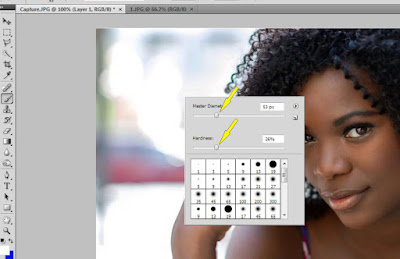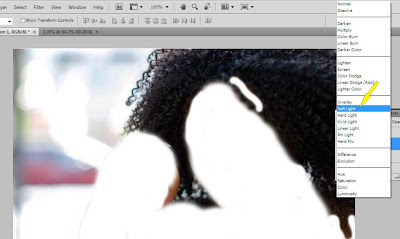Siapa yang tidak menginginkan kulit putih, mulus dan cerah. Walau sesungguhnya ketentuan tersebut pada warna kulit sudah merupakan kehendak yang maha kuasa. Tapi kalau hanya merubah kulit yang hitam menjadi putih cerah pada suatu foto. Mungkin saja itu bukan masalah, yang terpenting tetaplah bersyukur atas apa yang diberikan. Karena Tuhan lebih tahu hal yang terbaik untuk kita.
Lalu Anda atur Master Diameter (besar bulat diameter sapuan) dan Hardness (ketajaman warnanya)
Untuk memulai memutihkan kulit pada foto, Anda dapat lihat langkah dibawah ini :
1. Buat layer baru
Klik Create a New Layer, maka akan mucul layer gres (Layer 1).
2. Pilih Brush Tool
Selanjutnya Anda dapat menentukan tool "Brush Tool"
Anda atur besar bulat dan hardness ketajaman dengan cara arahkan kursor ke gambar/foto kemudian klik kanan pada mouse.
Langkah selanjutnya Anda lakukan sapuan pada kulit yang akan Anda putihkan.
Kemudian klik/pilih Set the Blending Mode...(seperti di gambar)
Anda dapat pilih "Soft Light" dan klik
Maka akan ada perubahan pada foto, kulit yang tadi berwarna hitam akan menjelma warna agak sedikti putih.
Langkah selanjutnya yang harus Anda ambil ialah menggabungkan kedua layer (merger). Anda dapat melaksanakan dengan cara pilih (klik) salah satu layer dan pilih "Merger".
Disini warna kulit (foto) lebih terlihat pucat, Anda dapat mengatur pewarnaan di Image => Adjusment => Selective Color.
Di pengaturan ini, Anda pilih warna yang Anda inginkan. Agar nantinya foto tidak terlihat terlalu pucat. Pilih warna yang dinginkan dan cukup naikkan atau turunkan persentase warna.
Jika Anda menginginkan warna lebih putih pada kulit Anda dapat melaksanakan pemilihan "White" pada selective Color. Atur pesentasenya yang Anda inginkan supaya kulit terlihat lebih putih.
Atau dapat juga Anda lakukan pemutihan lebih pada kulit dengan cara Pilih Image => Adjusment => Curves.
Disini Anda dapat menaikkan atau menurunkan grafik sehingga kulit akan terlihat lebih putih dan cerah serta supaya terlihat lebih kontras.
Digambar ini Anda akan melihat alis mata ikut sedikit berwarna putih alasannya ialah hasil blok untuk memutihkan kulit. Untuk menghitamkan alis mata, Anda dapat melaksanakan dengan cara, Anda pilih tool "Burn Tool".
Lalu Anda atur Master Diameter (besar bulat diameter sapuan) dan Hardness (ketajaman warnanya)
Kemudian Anda lakukan sapuan pada alis mata. Ingat sesuaikan besaran bulat diameter dengan besar pada alis mata. Alis mata yang Anda sapukan dengan Burn Tool akan bertambah lebih hitam.
Hasilnya dari editing telah final Anda lakukan. Anda dapat melihat perbedaan foto sebelum dan setelah di edit dengan memakai Photoshop.
Untuk lebih memahami Anda dapat menyaksikkan video ini :
Sumber https://diundangonline.blogspot.com/